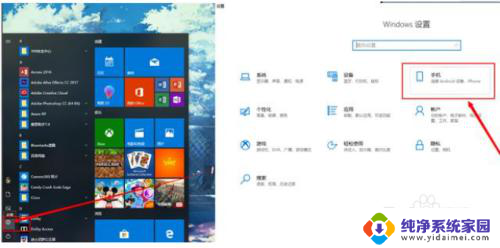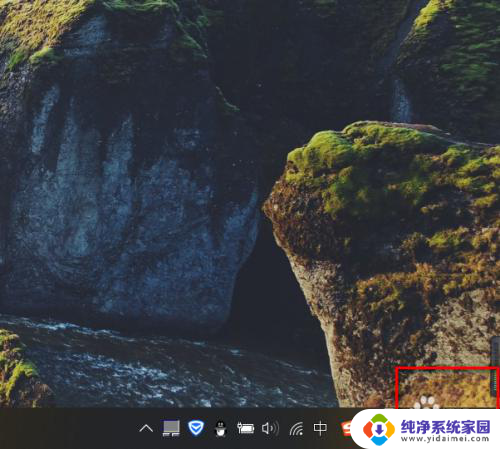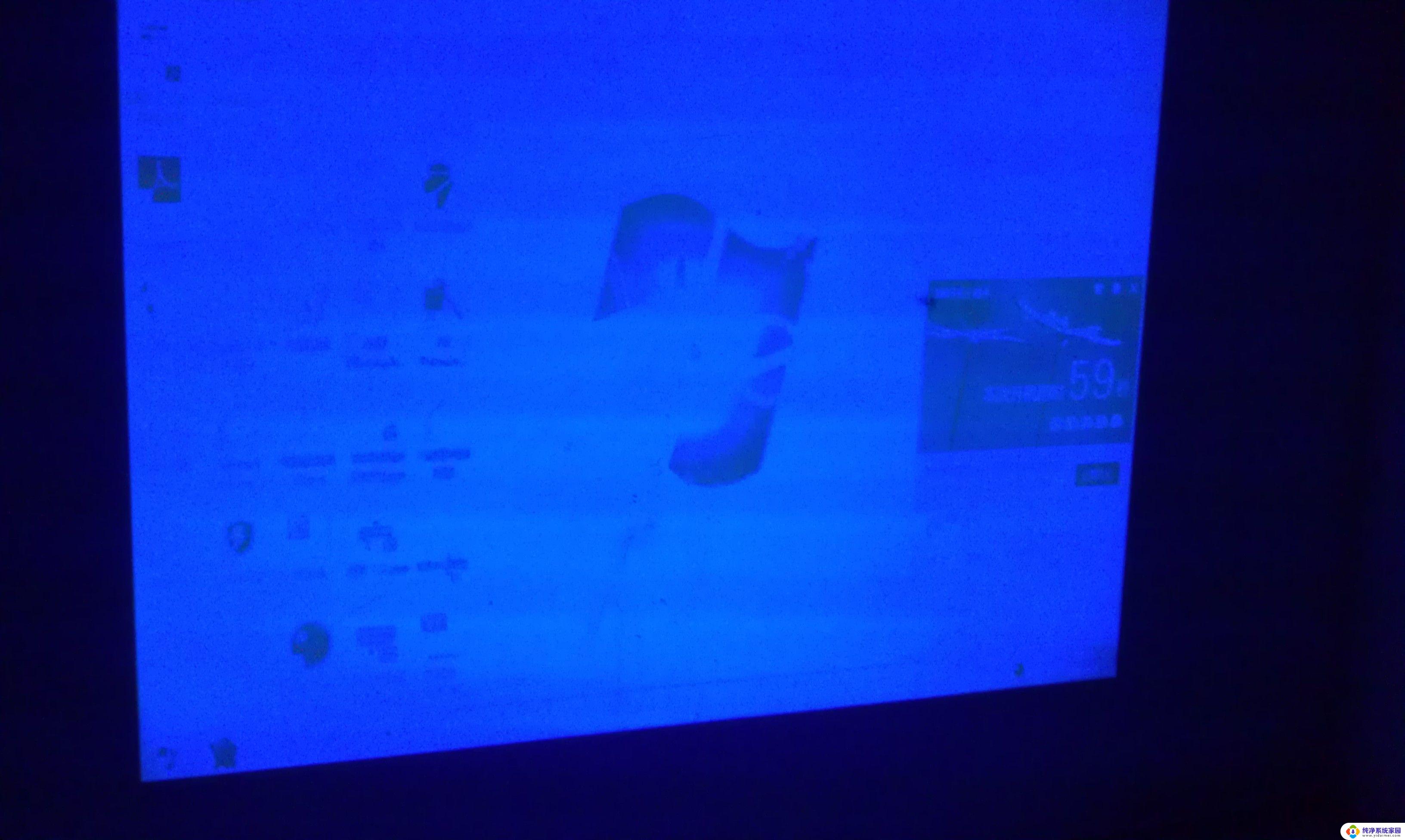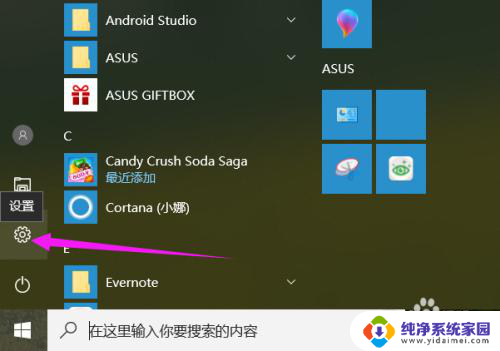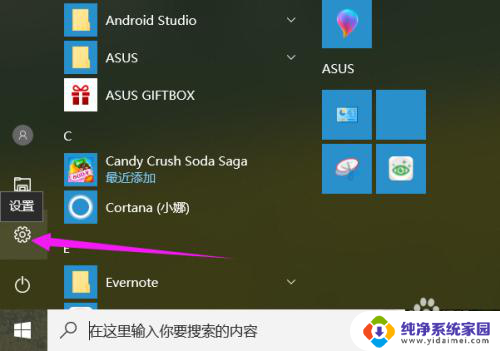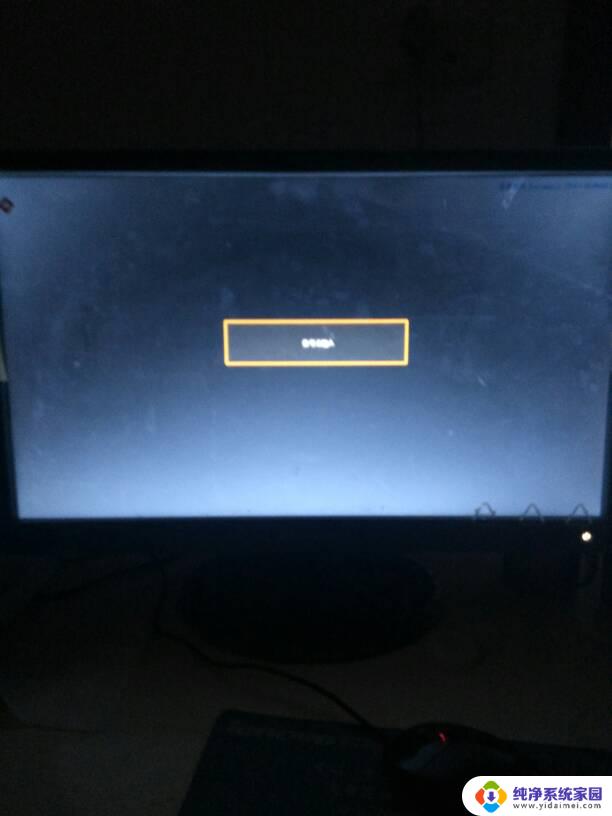电脑投屏电脑不显示怎么办 电脑投屏后显示问题怎么解决
电脑投屏是一种方便实用的功能,可以将电脑屏幕内容投射到其他设备上,如电视、投影仪等,在使用电脑投屏功能时,我们有时会遇到一些问题,比如投屏后电脑屏幕不显示或者显示出现问题。这些问题可能会给我们的使用带来困扰,但幸运的是,大多数情况下这些问题都可以通过一些简单的方法来解决。接下来我们将介绍一些常见的电脑投屏问题以及对应的解决方法,帮助大家更好地使用电脑投屏功能。

win7系统:
1.首先去开始菜单打开控制面板。在控制面板首页单击打开“外观和个性化”,进入设置菜单;
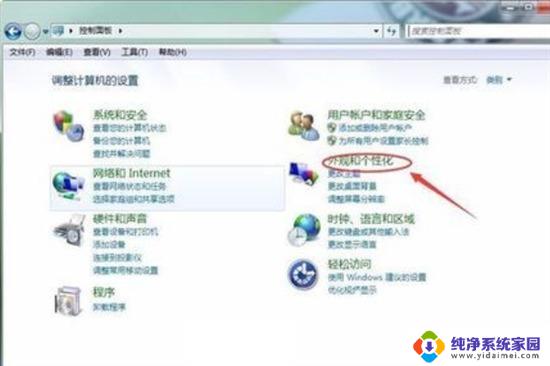
2.分屏就是和屏幕有关,那么就找到第二项“显示”,直接单击打开“调整屏幕分辨率”弹出对话框;
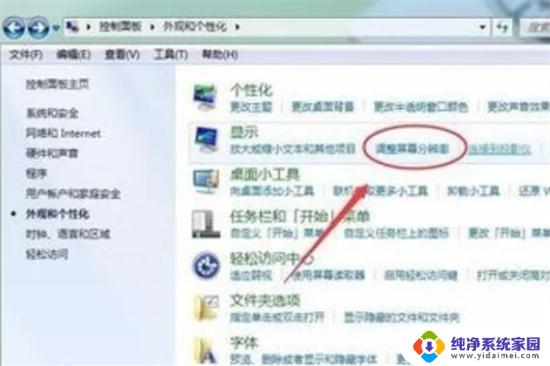
3.现在在更改显示器的外观就只有一个屏幕,单击下面的“连接到投影仪”,或者按下“windows”键+P键,会弹出一个对话框;
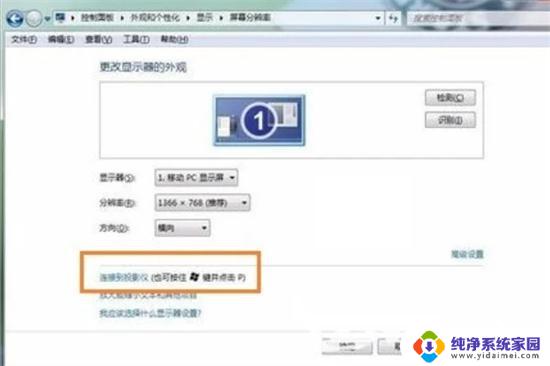
4.在弹出的对话框,有仅计算机、复制、扩展、仅投影仪四个选项,单击选择第三项“扩展”这个图标也是两个屏幕和功能就对应上了;
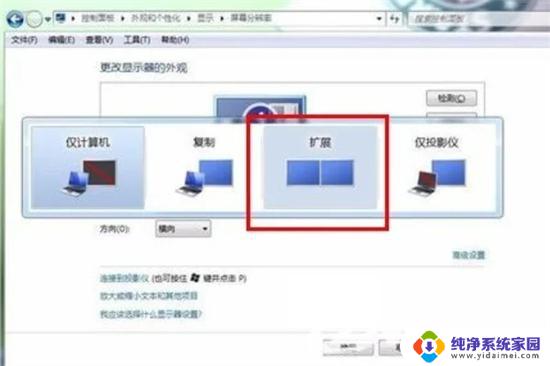
5.现在可以明显的看到更改显示器的外观就有两个屏幕了,可以对这两个屏幕的参数进行设置。可以设置显示器模式、分辨率、方向、和多显示器几个选项进行设置;

6.将光标移到第二个屏幕上面直接单击鼠标左键进行选择,对另一个显示器的参数进行设置了,根据你实际用到的显示器进行设置即可。
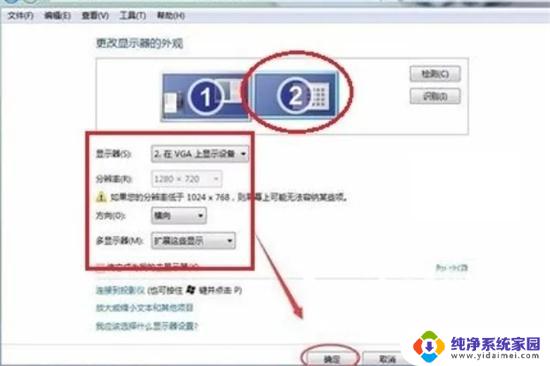
win10系统:
1.当电脑投屏连接正常,投屏正常后。却发现电脑不显示电脑桌面的操作,这是电脑投屏设置选择错误的原因,此时可以通过键盘“Windows+P”快捷键,打开电脑的投影设置,其中默认选择仅电脑屏幕,如果此时选择了“仅第二屏幕”,那么此时就是不显示电脑本身的桌面操作的,此时可以根据需要,将投影设置调整为“仅电脑屏幕”、“复制”或“扩展”;
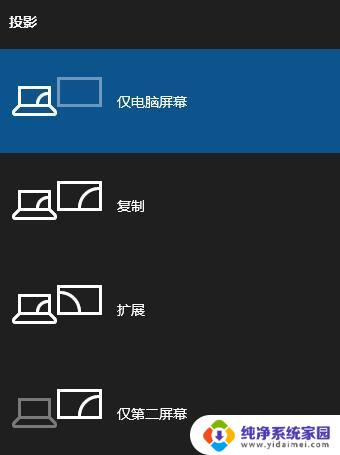
2.修改投屏设置后,如从扩展切换到仅电脑屏幕。有可能会出现屏幕大小不匹配而黑边的情况,此时需要到电脑显示设置中,手动调整电脑的显示分辨率。
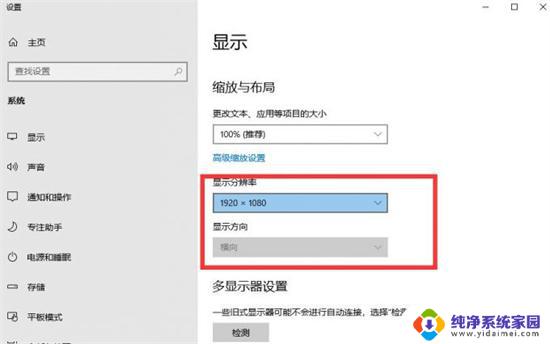
以上是解决电脑投屏后电脑不显示的全部内容,如果需要的话,用户可以按照以上步骤进行操作,希望对大家有所帮助。